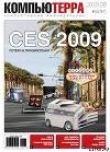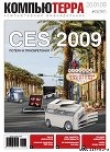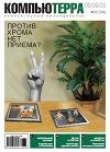Текст книги "Журнал "Компьютерра" №748"
Автор книги: Компьютерра Журнал
сообщить о нарушении
Текущая страница: 6 (всего у книги 7 страниц)
ОПЫТЫ: Анатомия мышей Logitech
Автор: Филипп (Finar) Казаков
У меня сломалась мышь! В этом не было бы ничего удивительного, если б это не была мышь Logitech, причем не абы какая, а бывшая топ-модель MX700. В наш компьютерный век оставаться без удобной мыши больше чем полдня вредно для здоровья, потому, осознав тяжесть ситуации, я заскочил в Санрайз и схватил единственную приличную модель для правшей (увы, ассортимент мышек от Logitech в тот день был скуден). Ею оказалась Logitech Cordless Click! Plus. Тут-то и начались приключения!
Самая важная деталь

Не устаю повторять, что в современном компьютере самым важным элементом является вовсе не процессор, не видеокарта и даже не жесткий диск. Собрав свой предпоследний ПК, я убедился, что повседневная работа в Windows XP на нем ничем не отличается от таковой на предыдущем, в среднем раз в десять более «слабом». Ведь самое главное – это устройства ввода-вывода: мышь, клавиатура и монитор. Именно они позволяют или не позволяют людям достичь высокой производительности труда, которая года с 1999-го перестала ограничиваться производительностью компьютеров, а затем и вовсе катастрофически отстала от нее.
Поэтому мониторов должно быть много, клавиатура должна быть удобной, а мышь… а мышь должна быть идеальной.
В справедливости последнего утверждения легко убедиться, изучив графики, заботливо построенные для меня "Винометром" (рис. 1–3). Эта чудная программка скрупулезно вела статистику интенсивности моей работы за студийным компьютером в течение полугода, пока незаглючила (нечего хранить базу данных в реестре!).
Из первой диаграммы легко видеть, что мышиный курсор иногда за день пробегает больше, чем иной офисный работник за неделю. Километр пробега обычное явление в дни видеомонтажа, а в среднем ежедневный кросс составляет около четырехсот метров.
Вторая диаграмма впечатляет не меньше: в день можно укликаться вусмерть – аж до 10 тысяч нажатий набирается. Правых кликов, утверждает сухая статистика, совершается на два порядка меньше, так что эту диаграмму я опустил.

Чтобы сравнить нагрузки, посмотрите на последнюю диаграмму. Это график нажатий кнопок клавиатуры. Длинные пики соответствуют дням, когда я писал статьи, причем рекорд (41282 нажатия) принадлежит статье, которую я одолел за один присест. Сорок тысяч, конечно, гораздо больше десяти, но и клавиш у клавиатуры не две, а больше сотни! Так что, очевидно, самая большая нагрузка среди всех компьютерных рецепторов-органов выпадает на долю мыши, причем левой ее половинки.
Вот почему в среде Windows именно мастерское владение мышью позволяет работать быстро. Очень быстро. В несколько раз быстрее других людей. Это как слепой десятипальцевый метод печати. А может, даже круче.
Инженерный тюнинг мыши
Вы уже поняли, что мышь – главный компьютерный орган. Знамо дело, Главный Орган должен быть самым лучшим. Лучшее, впрочем, не всегда самое дорогое, потому выбор мыши является сложнейшей задачей. А решение сложнейших задач, скажет вам любой дипломированный инженер, требует научного подхода, подкрепленного мощной теоретической базой. Вот так и подойдем к этой задаче.
Постулат №1: отключите акселерацию
Всем известно, что люди воспринимают большую часть информации, поступающей из внешнего мира, в логарифмическом масштабе. Так вот – к управлению мышиным курсором это не имеет никакого отношения. Суровая статистика говорит нам, что профессиональные квакеры не используют ускорение мыши в Quake.

Иначе говоря, движения героя в виртуальном пространстве прямо пропорциональны движениям руки игрока в пространстве реальном. Кстати, даже в мышиных драйверах Logitech есть магическая галочка «Disable acceleration in games».
Постулат №2: сравняйте динамические диапазоны
Очевидно, что наиболее точное управление будет достигнуто в том случае, когда динамический диапазон управляемого устройства сравняется с динамическим диапазоном управляющего устройства.
Динамический диапазон управляемого устройства "курсор монитора" – это максимальный возможный пробег курсора по экрану, равный диагонали монитора, или прямая, соединяющая максимально удаленные друг от друга точки виртуального рабочего стола в многомониторной конфигурации. Динамический диапазон управляющего устройства "мышь" – это то расстояние, которое может преодолеть мышь в результате движения кисти пользователя при неподвижном запястье. В противном случае (если запястье будет двигаться) за производственный трудодень рука простого пролетария банально отсохнет.
Итак, говоря простым языком, при самом размашистом движении кисти с неподвижным запястьем курсор должен пробегать через все экраны ваших мониторов по диагонали. И, не забывайте, при отключенной акселерации. В этих условиях мышь должна, во-первых, обладать достаточным разрешением в dpi, чтобы обеспечить позиционирование курсора с точностью 1 пиксел, и во-вторых, сканировать поверхность с частотой, достаточной для того, чтобы отследить самое резкое движение с максимальным динамическим диапазоном.
Вторичными условиями является эргономичная форма; отсутствие провода, мешающего работе; наличие двуосного колесика и дополнительных кнопок. Вот какая должна быть мышь.
Моя первая мышь: Logitech mouseman

Моей первой серьезной мышью стала Logitech MouseMan Optical (рис. 4). Не верьте обзору на iXBT: при всем к ним уважении, к Logitech у них (или, скорее, у Владимира Борзова) явно предвзятое отношение. Например, в обзоре Logitech Freedom 2.4 Cordless Joystick сделан весьма сомнительный вывод о принципиально неверной эргономике. Опыт показывает, что это отличный джойстик, и мои руки от него совершенно не болят.
Для своего времени MouseMan был сверхпередовым: отсутствие проводов + оптика + боковая кнопка + ярко выраженная эргономичность формы. Его приемник несовместим с современными мышами, а кроме того, использует устаревший драйвер mw9791enu.exe, который Logitech больше не поддерживает и не обновляет.
Самая важная при инженерной настройке мыши характеристика – это частота сканирования поверхности (а вовсе не разрешение в dpi). Она должна быть достаточной для того, чтобы при резком движении кисти мышка не оступилась. Чисел я не знаю, но эта частота у MouseMan Optical такова, что позволяет комфортно работать с одним монитором 1280х960. При бо' льших разрешениях рывки становятся слишком быстрыми для ее сенсора, отчего курсор начинает тормозить. Мышь до сих пор работает (живучка!) и довольствуется одной парой аккумуляторов в неделю-полторы.
Почти идеал: Logitech mx700
Следующей мышью стала Logitech MX700 (рис. 5). Как я пользовался ею, хорошо видно на фотках. Интенсивно пользовался, весьма (рис. 6–8). Злополучная левая кнопка (рис. 9–10) и стала причиной ранней пенсии моего любимого зверька. После трех лет честного кликанья она начала терять силы и перестала держать продолжительные нажатия.

На снимках видно, что MX700 снабжена уже семью кнопками, две из которых расположены под большим пальцем. К сожалению, эта модель очень прожорлива – заряда двух аккумуляторов АА хватает всего на пару дней. Зато она отлично отрабатывает любые движения кистью и не ошибается даже на просторах двух мониторов с суммарным разрешением 3200х1200. Единственный ее недостаток – отсутствие качания колесика по горизонтальной оси.
Logitech cordless click! Plus
Как ни печально, MX700 отправилась на покой, и вместо нее, как я уже говорил, в спешном порядке была куплена Logitech Cordless Click! Plus (рис. 11). Мышь напоминает свою предшественницу: знакомая форма, те же две кнопки на боку, одна кнопка над колесиком.
Две другие канули в лету, но это еще не та беда, из-за которой стоит писать целую статью.

Честно говоря, я был уверен, что в наше время все проблемы с точностью позиционирования курсора уже решены. Еще бы – ведь на рынке полно моделей с разрешением 1600 dpi, и даже 3200 dpi. Каково же было мое удивление, когда я обнаружил, что у новой красотки беда со зрением! Ее скоровидение осталось почти на уровне Logitech MouseMan! При резких движениях голубка близоруко щурится на поверхность коврика, словно это обратная сторона Луны! Так что комфортно работать в отсутствие ускорения можно лишь на одном небольшом мониторе, с разрешением не более 1440 пикселов по горизонтали.

Я был так удивлен открытием, что ради эксперимента подключил к приемнику старушку MX700. К чести нового приемника, он корректно распознал предка и даже соизволил с ним пообщаться. При прямом сравнении никаких сомнений не осталось – у MX700 частота сканирования поверхности раза в два выше, чем у Cordless Click! Plus, и ни драйверы, ни настройки PS/2– или USB-порта тут ни при чем, ведь линк с мышью происходит в обход всего внешнего мира. Зато – виват комфорту! – мышь на своих двоих аккумуляторах может пробежать даже не знаю сколько, до сих пор (уже две недели с первой зарядки) они и не думают садиться.
С досады я даже не поленился написать в Logitech, причем свои соображения пришлось излагать на английском.

Оператор удобно прикрылся моим вероятным косноязычием, отделался общими словами о разрешении в dpi, в упор отказавшись отвечать на прямые вопросы о частоте сканирования.
Итак:
не все мыши Logitech одинаково удобны;
лучшая мышь для активной работы -
MX700;
X700 до идеала недостает горизонтального качания колеса (и надежности кнопок);
похоже, что продолжительность работы мыши без дозарядки у Logitech обратно пропорциональна частоте сканирования поверхности;
у Cordless Click! Plus эта частота очень низкая, поэтому модель можно рекомендовать только для небольших одиночных мониторов или для работы с ускорением;
достойная замена MX700 еще не найдена! Так что ждите продолжения.
ТЕХНОЛОГИИ: Оцифровыватели
Автор: Юрий Ревич
Еще лет двадцать назад слово «сканирование» употреблялось в сугубо технических текстах (и еще, может быть, в фантастических романах), где оно означало последовательный, поэлементный обход какого-то объекта: скажем, в радиолокации – сканирование участка неба радиолучом; в кинескопе – сканирование экрана электронным пучком строка за строкой. Поскольку компьютерной графики как таковой еще не существовало, приборы, которые преобразовывали плоское изображение (о трехмерном тогда и не мечтали) в набор цифр, именовавшиеся дигитайзерами[От англ. digitizer – букв. «оцифровыватель».], были устроены совсем иначе, нежели современные сканеры.
В тех дигитайзерах – графических планшетах – роль механизма для сканирования играл человек, который направлял специальное перо в нужную точку изображения (обычно карты, графика или чертежа), а планшет по команде записывал в цифровом виде координаты пера. В конце концов, получался некий массив чисел, который описывал контуры объектов с точностью, зависящей от размеров планшета, оригинала и нервной системы оператора.
Результаты такого "сканирования", размноженные затем на принтере или плоттере, были по меньшей мере не хуже, чем при ручном калькировании чертежей.
В пеленках

Идея современных планшетных сканеров, считывающих оригинал поточечно и формирующих из полученных данных растровое изображение (то есть, по сути, выполняющих операцию, обратную той, что выполняет принтер), пришла в голову Рэю Курцвейлу[Более известному своими футорологическими предсказаниями (экстремально-технократической направленности), а также музыкальными синтезаторами Kurzweil, системами распознавания речи и пр. Основатель группы компаний Kurzweil Technologies.] больше тридцати лет назад. Но использование этого прибора еще долго оставалось уделом специалистов. Широкому распространению мешала дороговизна, капризность и фантастическая «задумчивость» ранних образцов сканеров – только представьте себе, сколько времени займет одна лишь передача в компьютер 30-мегабайтного файла (что примерно соответствует оригиналу А4, сканированному с 24-битным цветом и стандартным ныне разрешением 300 dpi) через COM-порт с максимально возможной для него скоростью 115 200 бит/с (подсказка: примерно 45 минут). Но камнем преткновения было не только это – не меньше времени отнимала и обработка изображения. Даже сейчас в сканерах устанавливают отнюдь не Core Duo, перекладывая большую часть работы на центральный процессор «главного» компьютера, а в те времена с этим делом и вовсе вынуждены были управляться 16-битные контроллеры.
Так что, перефразируя знаменитый перл Кена Ольсена, основателя компании DEC, который в конце 1970-х заявил, что "вряд ли кому-то захочется иметь компьютер дома", скажем с полным на то основанием: вряд ли кому-нибудь захотелось бы иметь дома такой сканер. Правда, изображения с перечисленными выше характеристиками тогда сканировали редко: сканеры были в основном черно-белыми, а их разрешение едва достигало указанных 300 dpi. Компания Mustek утверждает, что выпустила первый в мире цветной 24 битный планшетный сканер с достаточно высоким разрешением (1200 dpi) лишь в 1992 году, причем он формировал изображение в три прохода – для каждого цвета в отдельности.
Сканирующие камеры и матричные сканеры

В середине 1990-х получили распространение профессиональные цифровые камеры, использующие принцип сканирования. У них за объективом стояла линейка фотодатчиков, которая медленно (процесс занимал минуты) проходила в плоскости изображения, формируя довольно приличные даже по сегодняшним меркам картинки. Так, выпущенная в 1995 году камера Leaf Lumina имела разрешение 2700х3400 (10 мегапикселов), а цифровой задник[Задник – сменная задняя стенка фотокамеры, позволяющая менять размеры кадра, форматы используемой пленки или заменять ее цифровой матрицей.] PhotoPhase от фирмы Phase One – аж 5000х7200 (36 мегапикселов). Другая сканирующая приставка от Phase One под названием PowerPhase, выпущенная в 1997 году, переплюнула по разрешению большинство современных матриц, кроме появившихся в самое последнее время 50–60-мегапиксельных, – она давала изображение 7000х7000 точек. Любопытно, что цена монстров, позволяющих получать подобные разрешения, и составляющая десятки килобаксов, и по сей день осталась на том же уровне и даже немножко выросла (например, PowerPhase в свое время стоила $30К, а современная 60-мегапиксельная камера P65+ от той же Phase One – $42K), но, конечно, с переходом на двухмерные матрицы время выдержки сократилось до обычных в фотографии величин. Хотя личные впечатления тех, кому довелось попользоваться фотоаппаратурой с такими экстремальными разрешениями, далеки от восторженных: задники греются, виснут и вообще глючат со страшной силой.
Неизбежно должно было возникнуть и противоположное явление: появились сканеры, использующие вместо линейки матрицу фотодатчиков. Такие сканеры получили наименование проекционных и поначалу имели небольшое разрешение, так как использовали сенсоры от видеокамер.
Но затем положение изменилось, и сейчас проекционные сканеры применяют там, где требуется большая глубина резкости. Например, в Российской государственной библиотеке подобные устройства ценой около $100 тысяч (производства все той же датской фирмы Phase One, которая вот уже больше десяти лет лидирует в области цифровой фотографии уровня hi-end) используются для перевода в цифру оригиналов, которые нельзя раскрывать полностью (cм. фото).
Из детского сада во взрослую жизнь
Прогресс в сканировании шел так быстро, что опомниться не успели даже журналисты профильных изданий: уже в начале тысячелетия настольные сканеры достигли практических вершин, и писать о них – по крайней мере из сектора SOHO («для дома или малого офиса») – стало фактически нечего. Сейчас любой планшетник не старше лет шести-семи от роду справится со сформулированной выше задачей (А4, 300 dpi, 24 бита) играючи, и вы не успеете сигаретой затянуться, как все 30 мегабайт улетят в компьютер.
Столь стремительный прогресс легко объ ясним: сканер во всем, кроме механической системы протяжки каретки, представляет собой младшего брата цифровой фотокамеры, но устроен гораздо проще. В сканерах используются не матрицы, а гораздо более дешевые линейки светочувствительных датчиков, им не требуется энергонезависимая память для хранения файлов, и значительную часть деятельности по обработке изображений можно возложить на компьютер. После повсеместного внедрения USB 2.0 цена таких устройств при практически идеальном качестве снизилась до отметки "это может позволить себе каждый".
Тут бы статью можно было и закончить: все современные массовые сканеры примерно одинаковы по качеству и никаких подводных камней не скрывают (разве что за небольшими исключениями в области "удобства пользования", на которых здесь не имеет смысла останавливаться). Тем не менее рассмотрим конструкции сканеров поподробнее, поскольку тут действует известное правило: 95 пользователей из сотни даже не заметят, какую марку сканера они использовали, а вот остальным могут встретиться задачи, на которых качество девайса скажется самым непосредственным образом. А иначе зачем, как вы думаете, та же Epson выпускает модель Expression 10000XL, внешне мало отличимую от обычных офисных машинок (кроме большего формата – до А3), только стоящую около 90 тысяч рублей?
Как работает планшетный сканер
Схема работы обычного планшетного сканера типа CCD показана на рисунке слева.
В разных конструкциях ход лучей может немного отличаться, но принцип остается неизменным: на подвижной каретке установлена лампа и система зеркал с объективом, благодаря чему в каждый момент времени на линейку светочувствительных элементов проецируется одна строка изображения. Затем каретка сдвигается на небольшую величину, и на линейку проецируется следующая строка, и так далее.
В качестве фотодатчиков в таком сканере используются CCD-элементы (порусски ПЗС, "приборы с зарядовой связью"), аналогичные тем, что составляют матрицы большинства цифровых камер.
Другой тип фотоприемников – CMOS, по сути представляющий собой набор обычных фотодиодов или фототранзисторов, используется в более простых и дешевых конструкциях, известных под названием CIS (Contrast Image Sensor). В них нет никакой оптики, а линейка датчиков непосредственно воспринимает свет, отраженный от оригинала. Поэтому CIS-сканеры значительно тоньше и легче, и в целом дешевле (хотя и не настолько, чтобы имело смысл давить в себе жабу, мучительно выбирая между технологиями). Считается, что они хуже передают цвет (о чем далее), но в рамках обычных офисных задач вы разницы не почувствуете. Единственный серьезный недостаток CIS-сканеров с точки зрения домашнего/офисного потребителя – глубина резкости у них стремится к нулю, поэтому малейшее отставание оригинала от стекла недопустимо. Так что книги и вообще любые коробленные оригиналы (например, произведения живописи) на таких сканерах оцифровывать совсем непросто, что следует учитывать, выбирая сканер.
Собственно, разница между CCD– и CIS моделями и есть единственный момент при покупке сканера "для дома для семьи", который стоит принимать во внимание. Однако все оказывается несколько сложнее уже тогда, когда вы задаетесь, например, целью приобрести сканер, "умеющий" оцифровывать негативы или слайды. Сразу отметим, что CIS-сканеры, даже если они предусматривают такую возможность, для оцифровки прозрачных оригиналов не годятся решительно, по упомянутой причине недостаточной глубины резкости: в бытовых планшетных конструкциях негатив, и тем более слайд в рамке, невозможно прижать к стеклу так, чтобы он не коробился и от стекла не отставал. Есть у них и другие недостатки в этом плане, о которых далее, потому результаты сканирования прозрачных оригиналов на CIS-сканерах могут не устроить даже самого непривередливого фотолюбителя. Но и использование CCD-сканеров для этой цели тоже имеет свои тонкости. Чтобы понять, в чем тут дело, придется немного углубиться в суть процесса сканирования.
Разрешение сканера
Разрешение сканеров оценивают в двух разных величинах. В паспортных данных обычно указывают величину, имеющую значение для пользователя, – количество пикселов (то есть элементарных частей изображения, могущих принимать любые оттенки) в конечном изображении на единицу длины. Оно традиционно записывается как ppi (pixels per inch, «пикселы на дюйм»), однако в технических характеристиках вы скорее всего встретите dpi (dots per inch, то есть «точки на дюйм»). Это хотя и не совсем точно, но, на мой личный взгляд, более правильно – меньше запутывает пользователя, привыкшего к знакомой и универсальной аббревиатуре, означающей одно и то же и для сканеров, и для мониторов, и для принтеров, а также цифровых изображений вообще. В конце концов, что такое пиксел, как не точка?

На самом же деле под «точкой» в сканерах понимают несколько иное – элемент сканирующей системы. Ясно, что в общем случае число таких элементов (оптическое разрешение) может отличаться от числа пикселов в конечном изображении.
Далее я постараюсь еще больше запутать читателя, показав, что реальное разрешение сканера может отличаться и от той и от другой величины.
Начнем с конца. Вообще говоря, у сканеров (далее мы рассматриваем только CCD-конструкции с оптической системой)есть не одно, а целых три характерных величины разрешения. Одна из них – максимально возможное разрешение в пикселах на дюйм полученной картинки, то, что указывается в технических характеристиках в самой нижней (или верхней) строке ряда допустимых разрешений и часто называется "максимальным интерполированным разрешением". На эту величину обычно никто и не глядит, потому что она соответствует тому, что в фотографии называется "цифровым зумом", – результату простой растяжки изображения, притом по неизвестному алгоритму.
Такое понятие разрешения мы с негодованием отбросим.
Вторая величина – так называемое механическое разрешение, то есть шаг каретки по длине оригинала, а третья – то самое число фотодатчиков на единицу длины линейки, или оптическое разрешение. В большинстве сканеров (по крайней мере – фотосканеров, в сканерах для документов бывает иначе) оптическое разрешение (поперек оригинала) обычно в 1,5–2 раза меньше механического (вдоль оригинала)[Что отличает сканеры от принтеров, где чаще бывает наоборот: из-за несовершенства механизма позиционирования бумаги обеспечить достаточно мелкий шаг по длине носителя труднее, чем позиционировать каретку с картриджами или луч лазера по ширине.]. Общее разрешение сканеров в технических характеристиках записывают так, что оптическое разрешение указывается первым: например, 2400х4800.
Для того чтобы получить одинаковое разрешение по длине и ширине (квадрат должен остаться квадратом), каждую строку изображения при сканировании с механическим разрешением точно так же интерполируют, как и при простом зуммировании. И для надежности при определении реального разрешения следует ориентироваться на меньшую цифру – хотя надо учитывать, что по крайней мере по одному из измерений при сканировании с механическим разрешением величина его все же соответствует заявленной.
Сейчас, однако, обе величины выросли настолько, что значительно превышают потребности среднего фотолюбителя – к примеру, Epson в последних, даже самых что ни на есть "домашних" моделях (вроде Perfection V350 Photo) довела оптическое разрешение до 4800 dpi, а в сканерах подороже (модели V500 или V700) – до 6400 dpi. Даже первая цифра позволяет получить из 35-миллиметрового слайда изображение размером 4536х6804 точки, то есть соответствующее примерно 30-мегапиксельной матрице. Ясно, что ни один слайд или негатив, даже сделанный супер-пупер-профессиональной камерой, не будет иметь таких разрешений (почти 200 линий на миллиметр). Для обычных прозрачных фотооригиналов в любительской практике необходима и достаточна величина разрешения при сканировании в 2400 dpi, что соответствует примерно 8-Мп матрице и с запасом перекрывает возможности объективов любительских пленочных зеркалок класса "Зенита" или "Практики". Конечно, запас карман не тянет, но тут важно другое – а на самом ли деле эти сканеры обеспечивают подобные разрешения? Или тут мы имеем дело с явлением из маркетологической области, наподобие 12-мегапиксельной матрицы в мыльнице карманного размера?
Окончание следует